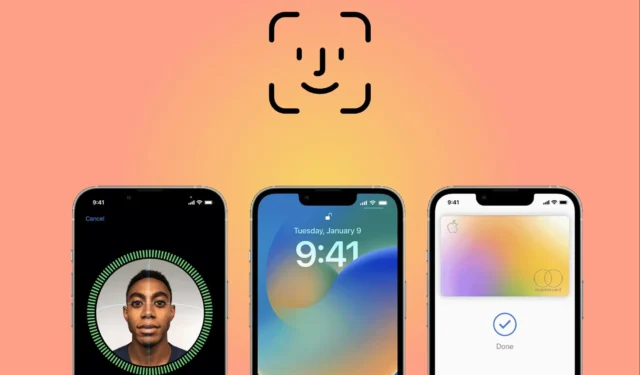
Face ID — це функція безпеки, доступна на останніх пристроях iPhone і iPad, яка дозволяє користувачам використовувати потужність технології розпізнавання облич за допомогою ШІ. Це не лише одна з найзручніших систем ідентифікації, доступних на пристроях Apple, але й досить проста в налаштуванні. Face ID можна використовувати для розблокування пристрою, здійснення безпечних операцій, завантаження програм, входу в програми, увімкнення та вимкнення телефону та багато іншого.
Хоча довші коди доступу складніше вгадати, небезпечно вводити пароль під час публічної перевірки покупок Apple Pay. У ситуаціях, коли «підглядаючі» можуть викрасти погляд на важливу інформацію, користувачам краще застосувати розпізнавання облич. Хоча багато людей стурбовані безпекою цієї технології, Apple присвячена дослідженню та модернізації алгоритмів розпізнавання обличчя та можливостей виявлення, щоб вирішити будь-які проблеми безпеки та конфіденційності, які можуть виникнути в майбутньому.
Ось як налаштувати Face ID на вашому iPhone або iPad.
Перш ніж ми розпочнемо, важливо знати, що вищезгадана функція доступна не на всіх моделях iPhone та iPad. На момент написання статті він підтримується на телефонах Apple, випущених після 7 листопада 2018 року, крім моделей iPhone X і iPad Pro. Touch ID або пароль є єдиними варіантами для iPad Air і звичайних власників iPad.
Щоб увімкнути Face ID на своєму пристрої, виконайте такі дії:
- Перейдіть до Налаштувань, а потім до Face ID & Passcode.
- Введіть свій пароль, коли буде запропоновано. Якщо ви ще цього не зробили, вам потрібно буде встановити альтернативний метод входу.
- Після цього натисніть «Налаштувати ідентифікатор обличчя», потримайте iPhone/iPad у портретному режимі та поставте своє обличчя перед екраном. Виберіть Почати.
- Щоб переконатися, що пристрій точно сканує ваше обличчя, уважно дотримуйтесь інструкцій на екрані. Завершіть коло, обережно рухаючи головою, і якщо ви не можете це зробити через обмежені можливості, торкніться Параметрів доступності.
- Після завершення сканування натисніть кнопку Продовжити. Після цього вам потрібно ще раз відсканувати обличчя, щоб завершити процедуру.
- Нарешті натисніть кнопку Готово.
У розділі «Налаштування» > «Ідентифікатор обличчя та пароль» тепер ви можете вибрати, які програми чи можливості можна автентифікувати за допомогою розпізнавання обличчя.
Просто подивіться на свій телефон, коли потрібно використовувати розпізнавання обличчя, щоб розблокувати його або підтвердити транзакцію. Ви можете сканувати своє обличчя в альбомному або портретному режимі на iPad Pro, iPhone 12 та новіших пристроях.
Удосконалені алгоритми штучного інтелекту, система камери TrueDepth і нейронні механізми, які містяться в чіпах Apple Bionic, забезпечують технологію розпізнавання обличчя для iPhone і iPad.
Усі дані про обличчя, отримані від користувачів, зашифровані та захищені від потенційних зловмисників будь-якою ціною. З міркувань безпеки, якщо функція не зможе розпізнати ваше обличчя або виявить майже збіг, вона запропонує користувачеві ввести свій пароль.
За даними Apple, випадкова особа, яка не є фактичним користувачем, має «менше 1 на 1 000 000 з одноразовою зареєстрованою появою незалежно від того, носите ви маску чи ні», шанс розблокувати захищений пристрій за допомогою Face ID.




Залишити відповідь